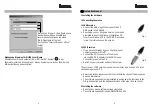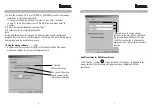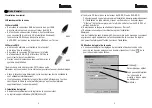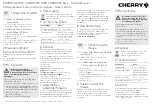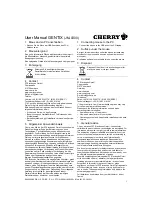a) Insérez le CD fourni dans votre lecteur de CD-ROM ou de DVD-ROM.
Patientez jusqu’à ce que le programme d’installation démarre automatiquement.
Si l'installation n’est pas lancée, cliquez sur Démarrer => Exécuter, tapez
"X:\Setup" (X étant à remplacer par la lettre de votre lecteur de CD-ROM) et
validez avec Enter.
b) Sélectionnez la langue souhaitée et cliquez sur "Suivant".
c) Redémarrez ensuite votre ordinateur après l'installation.
Remarque :
Lors de l’installation sous Windows XP, il est possible qu’un message concernant
un pilote non signé apparaisse. Le fonctionnement de la souris ou du logiciel
n’en seront toutefois pas affectés. Continuez l’installation.
3. Utilisation du logiciel de la souris
• Vous pouvez adapter les réglages de la molette et des boutons de votre
souris à vos besoins personnels en double-cliquant sur l'icône de la
souris dans la barre des tâches.
9
1.
Installation du matériel
1.1 Branchement de la souris
1.11 Version USB
• Raccordez le connecteur USB de la souris à un port USB
de votre ordinateur ou à un concentrateur (hub) USB.
• En fonction de votre version Windows, il est possible que
vous soyez invité à insérer le CD d'installation Windows®.
Insérez votre CD Windows dans votre lecteur
de CD-ROM, puis suivez les instructions affichées sur l'écran.
1.12 Version PS/2
• Arrêtez votre ordinateur et mettez-le hors tension*,
à moins qu’il ne le soit déjà.
• Raccordez la connexion PS/2 de la souris (à l’aide
de l’adaptateur USB-PS/2) à l’interface PS/2 de la
souris (verte) de votre ordinateur.
• Mettez votre ordinateur sous tension et démarrez le
système d’exploitation.
*Ne branchez pas la souris version PS/2 lorsque votre
ordinateur est sous tension. Votre ordinateur pourraient en subir des dommages.
• Grâce à la technologie Smart Link, votre souris et ses fonctions standard
sont utilisables immédiatement.
• Il est nécessaire d'installer le logiciel fourni afin d’attribuer une fonction
spécifique à la 3ème touche (molette) ainsi qu’aux touches latérales
supplémentaires. (voir paragraphe 2)
2. Installation du logiciel
• Désinstallez éventuellement le logiciel de la souris existant.
• Le logiciel supporte Windows 98/ME/2000 et XP
¬
¬
Mode d’emploi
8
Abb.1
Abb.2
Windows®
Paramètres par défaut
Vous pouvez déterminer
la « vitesse de la
molette » dans « mode
de défilement
amélioré ».
00057271_74bda 09.08.2005 13:58 Uhr Seite 8